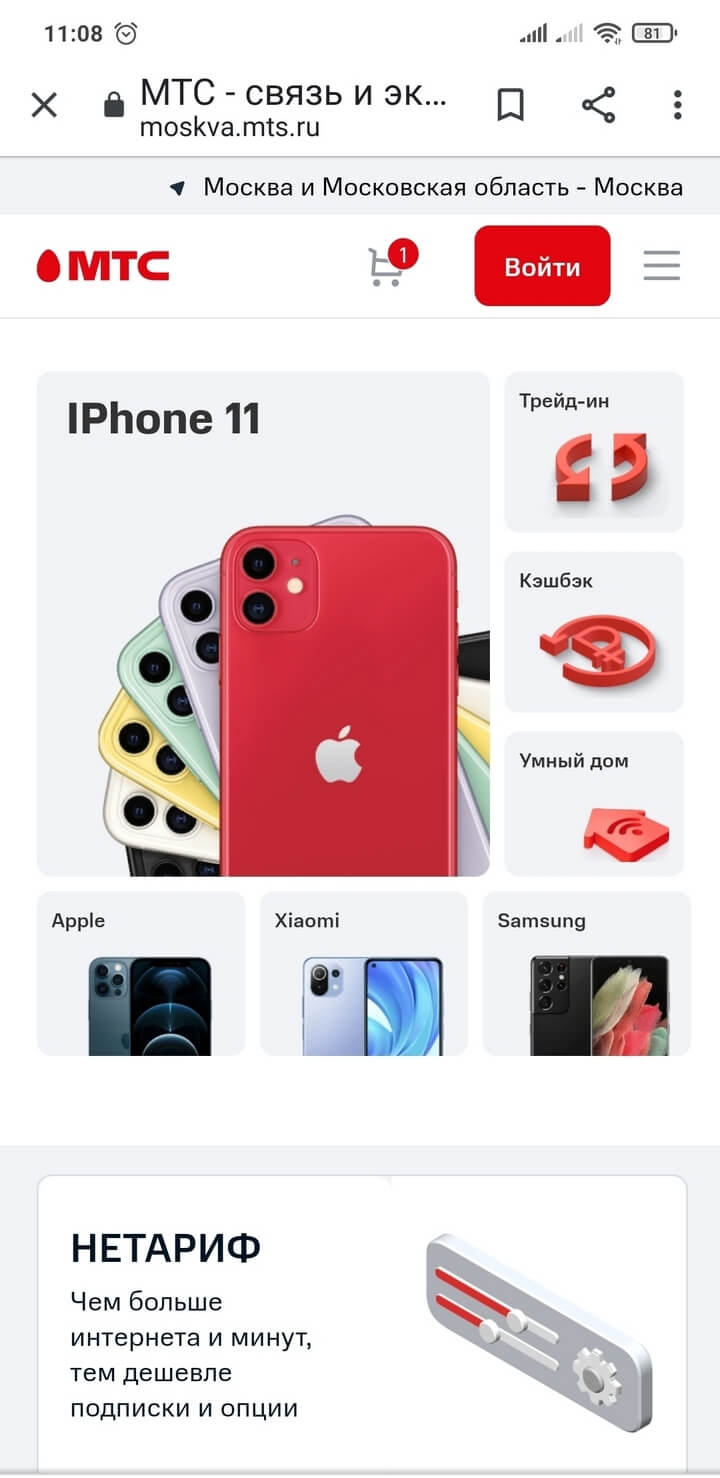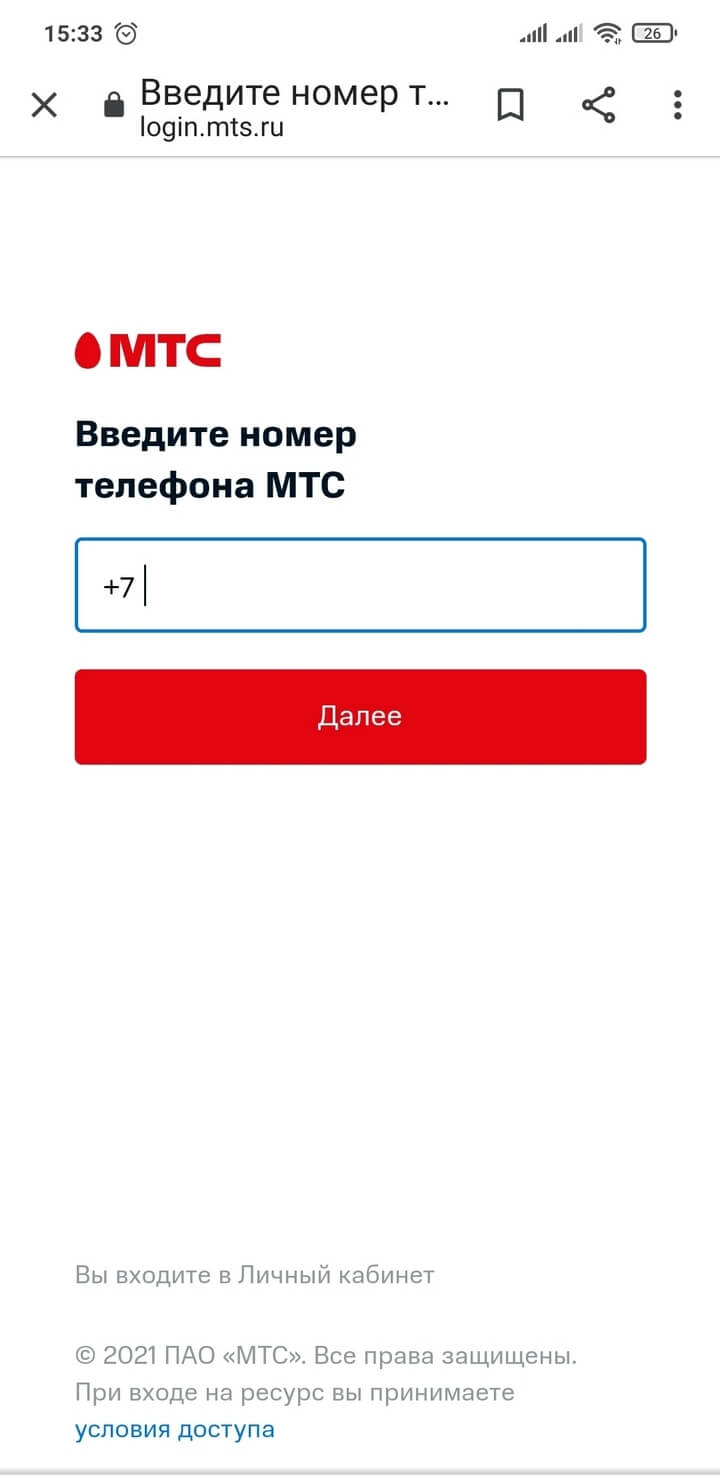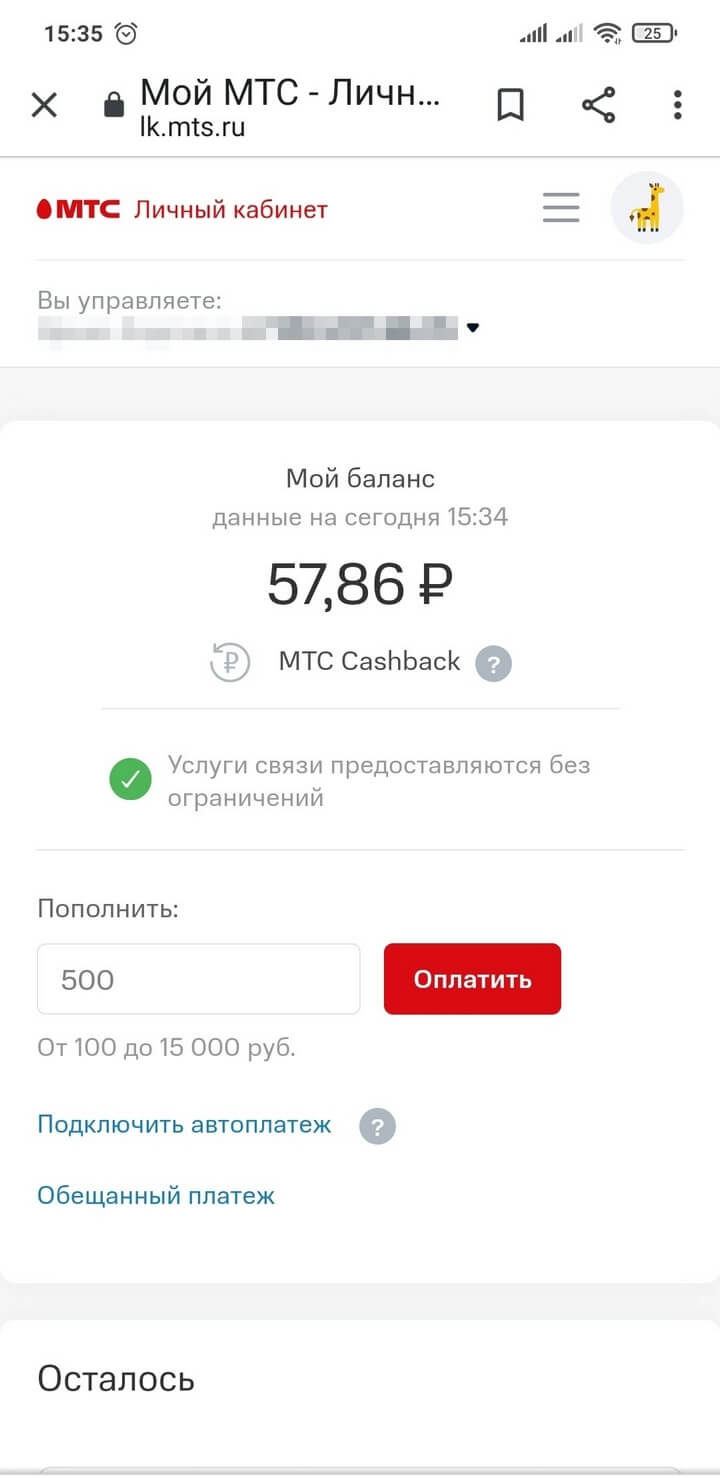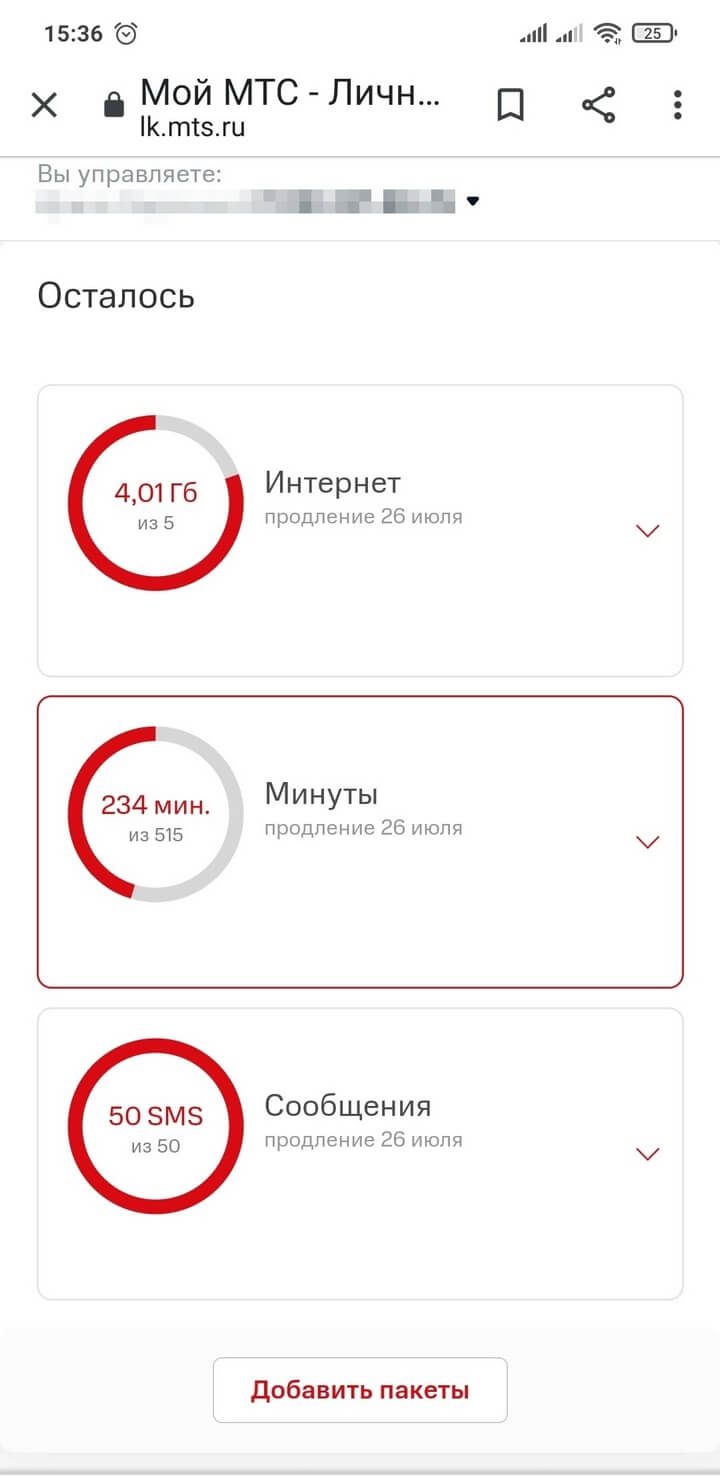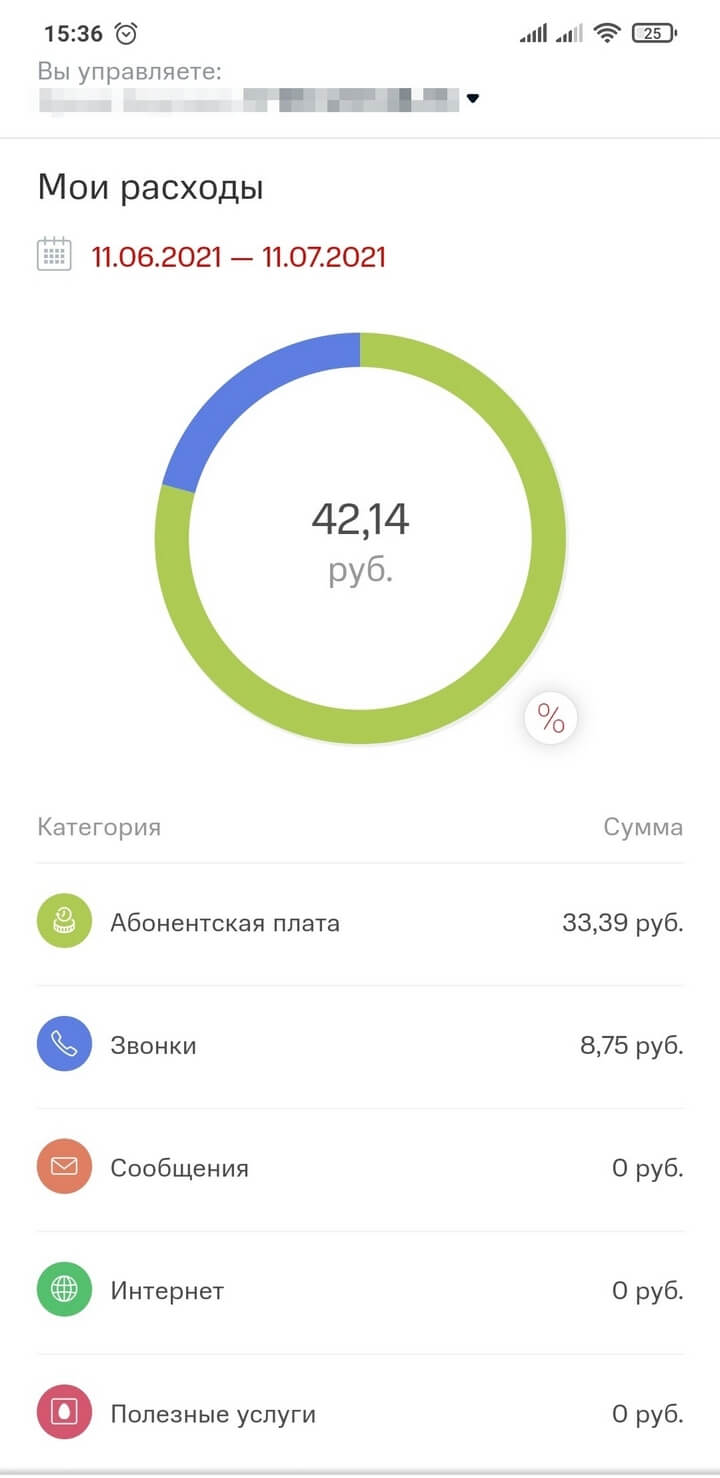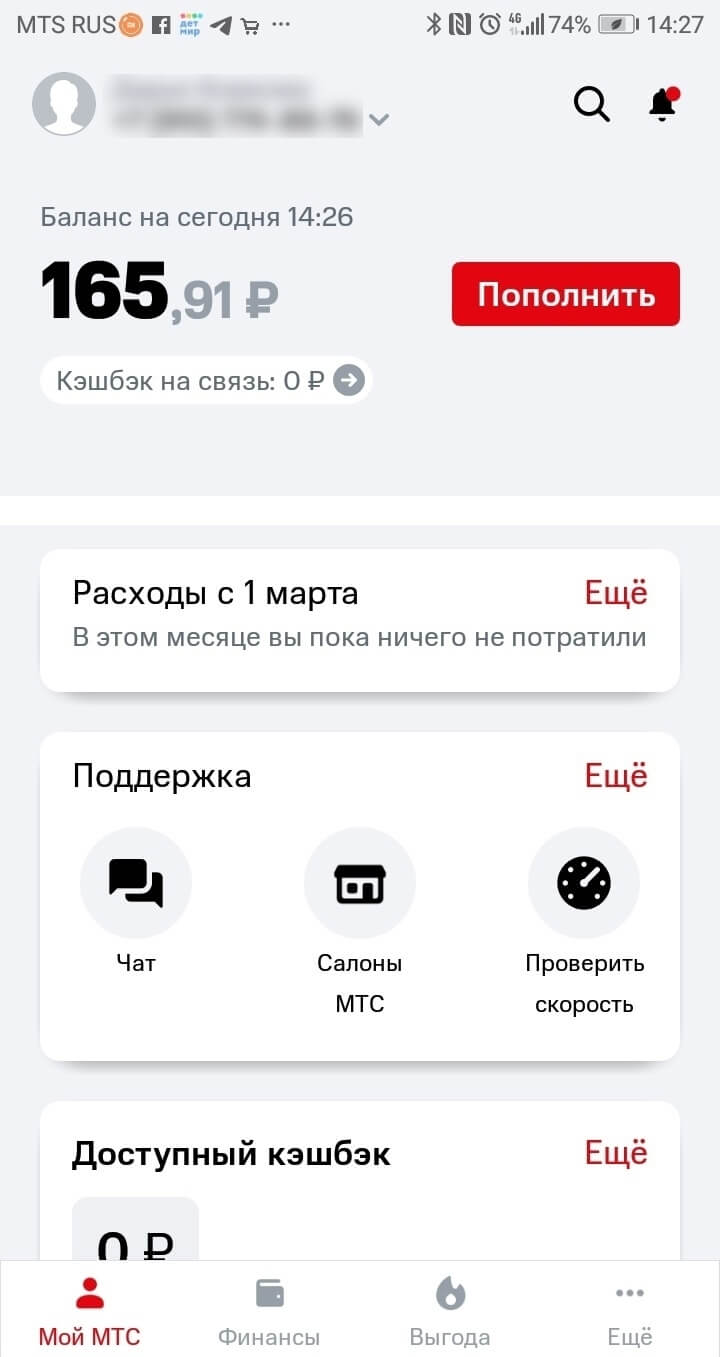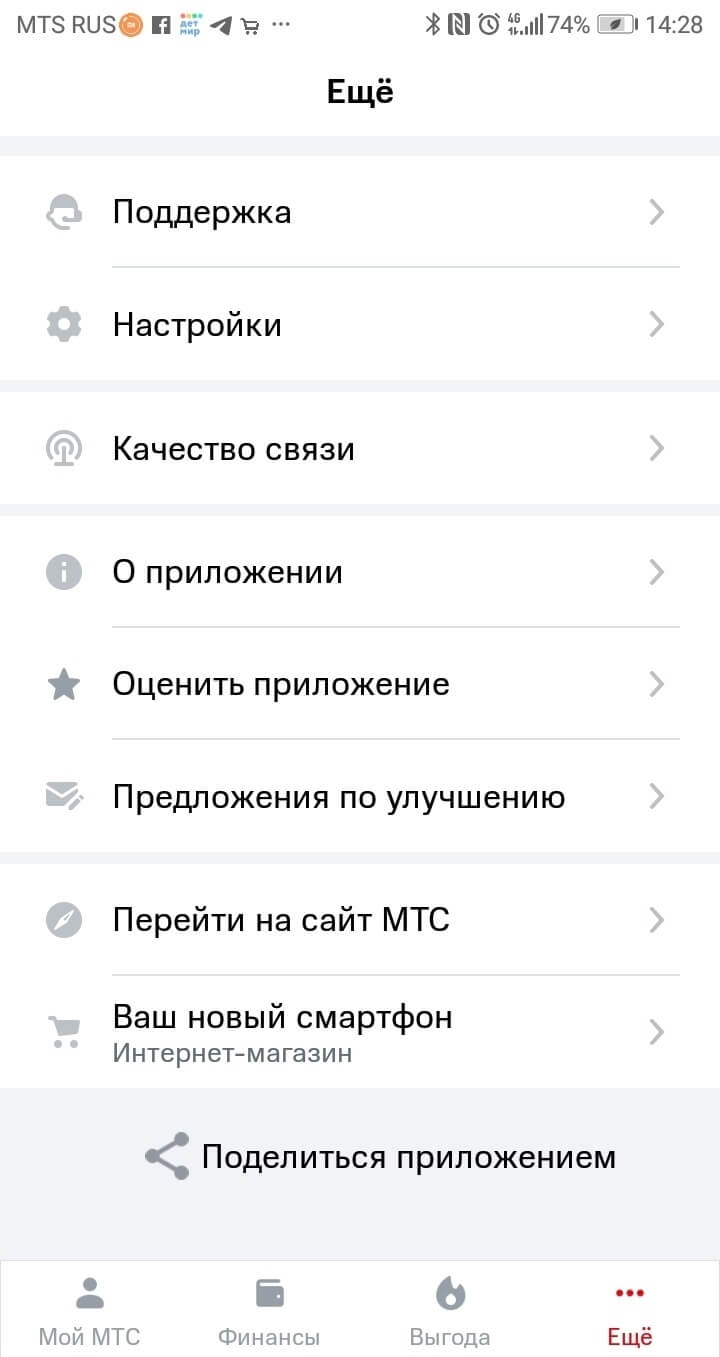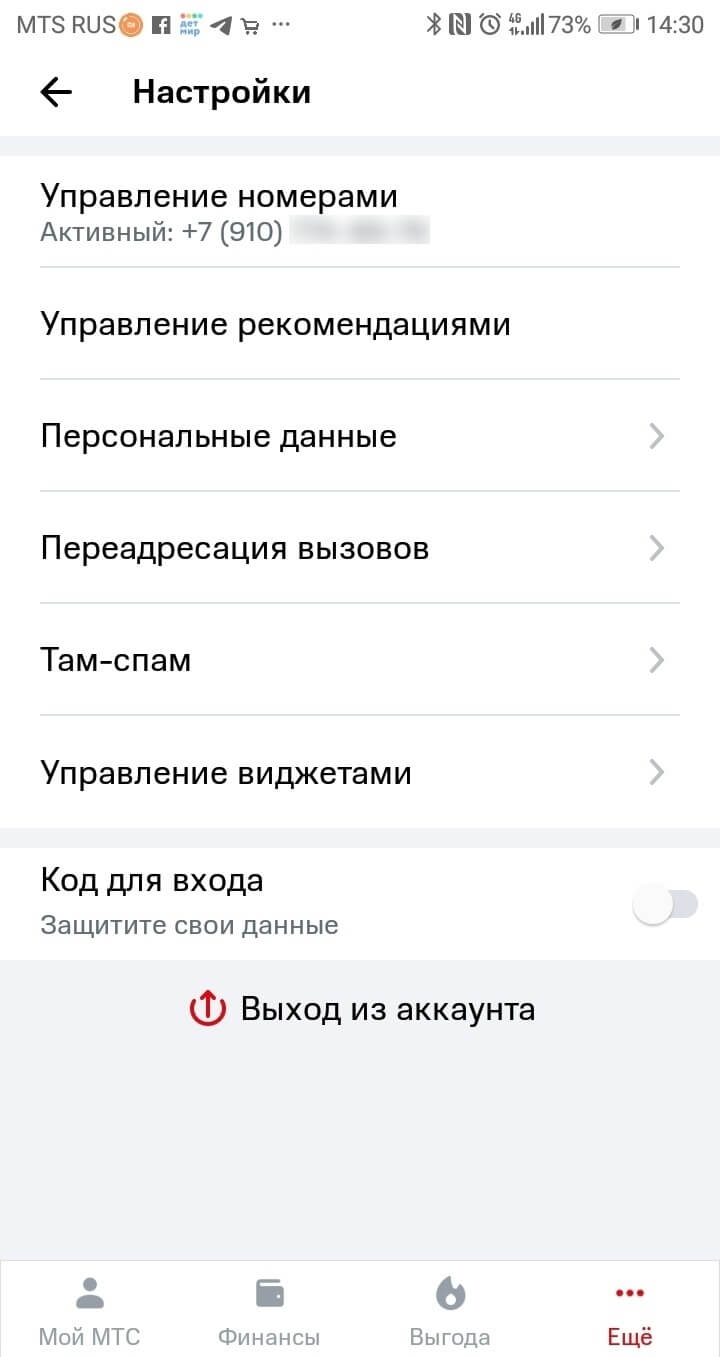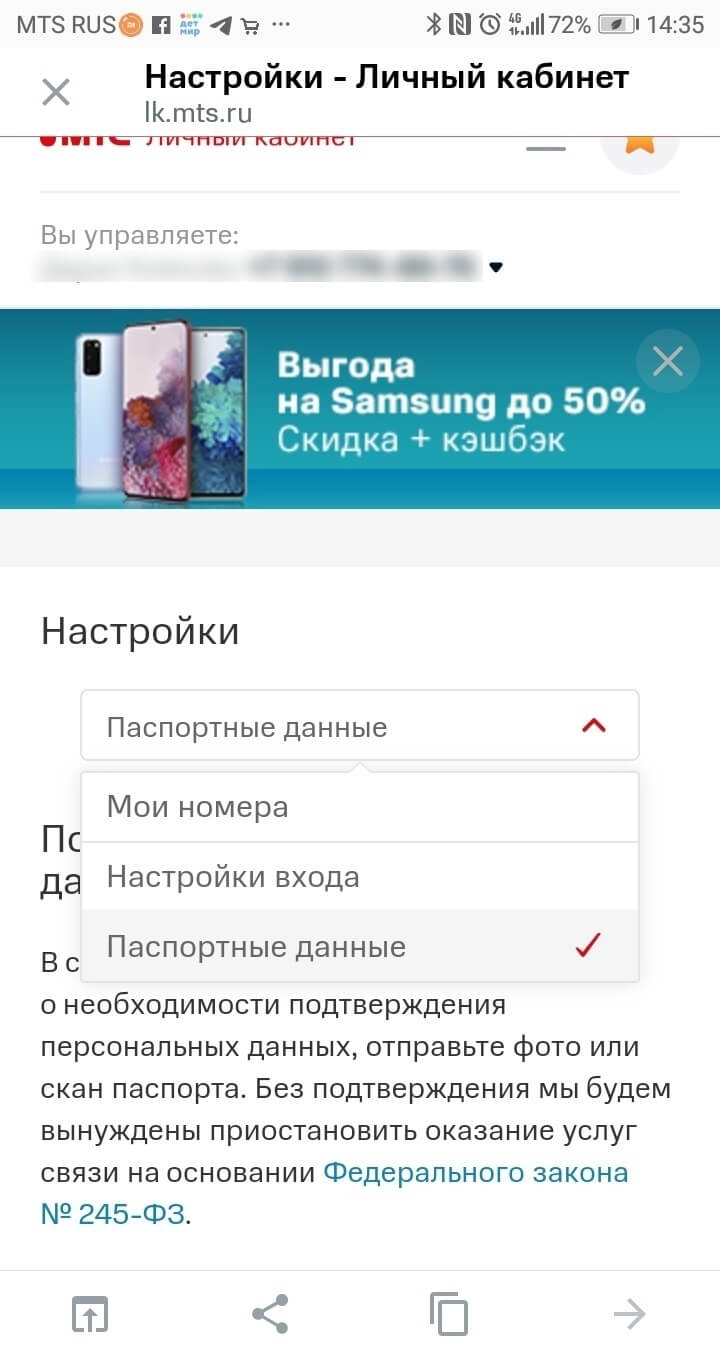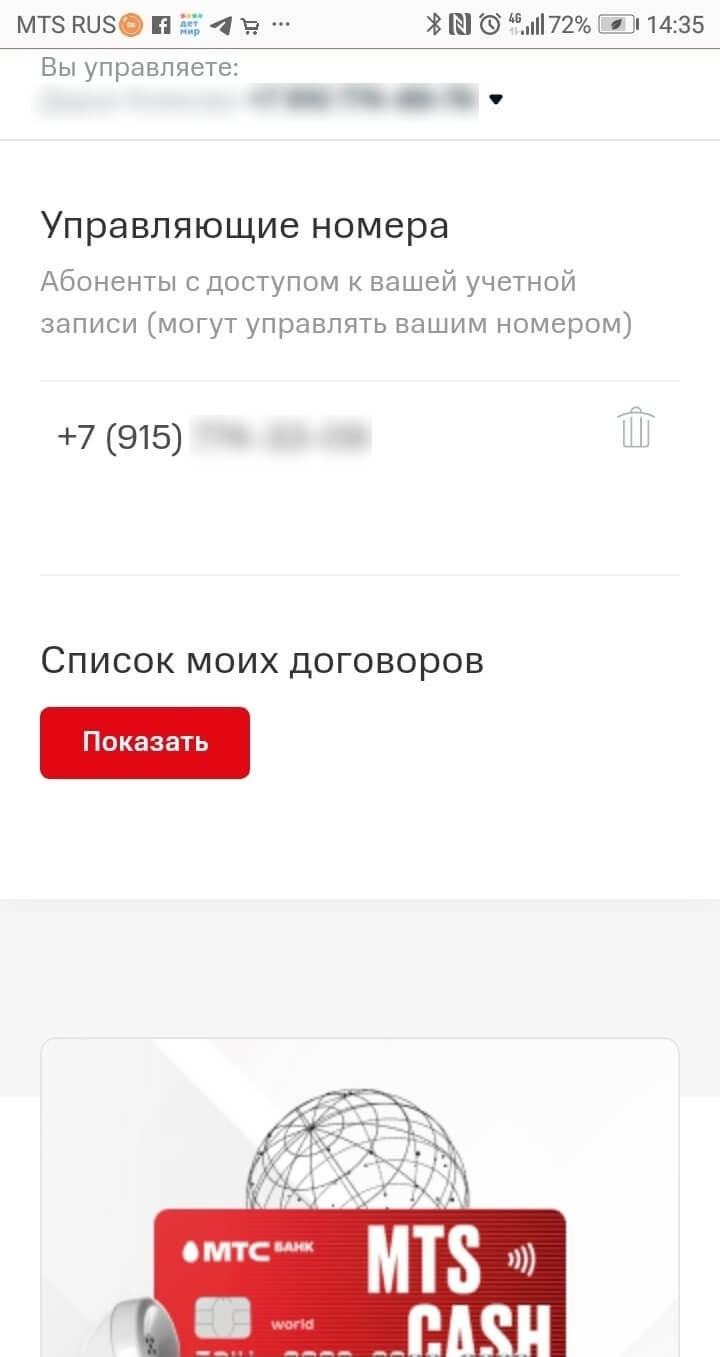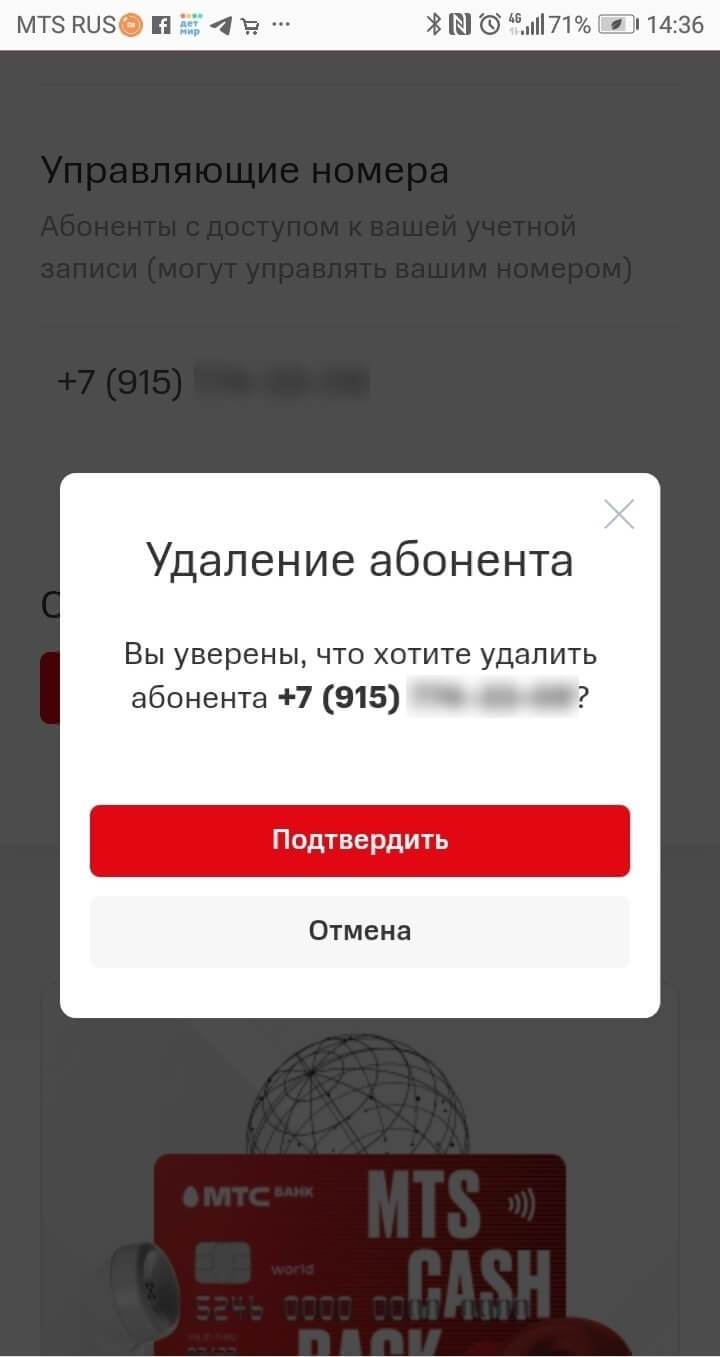Как восстановить услугу мой мтс
Личный кабинет абонента МТС — максимум возможностей для управления счётом и услугами
Личный кабинет абонента МТС — удобный инструмент для управления счётом своего мобильного телефона, контроля подключённых услуг и расходов на связь. Попасть в Личный кабинет можно через любой браузер, и ниже мы расскажем о базовых возможностях сервиса. Однако прежде хотим предупредить: если вам нужен Личный кабинет на смартфоне, лучше используйте бесплатное приложение Мой МТС — это удобнее.
Авторизация
Зайти в Личный кабинет можно через интернет-браузер как с главного сайта mts.ru, так и пройдя по прямой ссылке lk.mts.ru и нажав на пункт «Войти».
Для входа необходимо знать номер своего мобильного телефона и пароль.
Если пароль от Личного кабинета забыт или никогда не задавался, введите номер телефона и нажмите ссылку «Забыли пароль?». Через считанные секунды поступит SMS с 4-значным кодом, после ввода которого вы сможете поменять пароль на другой.
Ваш баланс
Верхний блок главной страницы Личного кабинета отведён под информацию о вашем лицевом счёте. Отображён остаток средств на вашем счёте, здесь же его без труда можно пополнить при помощи банковской карты. Там же можно подключить бесплатную услугу «Автоплатёж», которая обеспечит автоматическое пополнение счёта с вашей карты каждый раз, когда средства на связь будут заканчиваться. Сверху справа — вход в меню для быстрого перехода в нужный раздел Личного кабинета.
Абоненты МТС могут не платить за связь вообще. Такое вполне возможно, если пользоваться сервисом МТС Cashback. Всё просто: совершайте повседневные покупки в интернет-магазинах, и часть средств будет возвращаться на счёт мобильного телефона. Подробнее о том, как работает МТС Cashback, можно прочитать тут.
Чуть ниже — блок «Осталось», где можно посмотреть состояние пакетов услуг, подключённых на вашем номере: минуты для разговоров, мобильный интернет и SMS.
Ваши расходы
На популярный вопрос «А куда делись мои деньги?» ответит раздел «Мои расходы». Все ваши траты на мобильную связь здесь сгруппированы по категориям. Если кликнуть на иконку календаря, которая находится в верхней части этого блока, то можно выбрать любой временной отрезок в пределах 3 месяцев. Сразу после этого можно будет узнать, сколько за выбранный период было потрачено с мобильного счёта и на что.
Если вам необходимо изучить подробную историю всех транзакций, то пройдите по ссылке «Детальная статистика». Этот же инструмент пригодится, если вы, к примеру, не сохранили нужный номер телефона, с которого вам звонили, но примерно помните, в какой день был этот звонок.
Ваш тариф
Нижний информационный блок посвящён вашему тарифу и управлению услугами. Если вы хотите поменять тарифный план, кликните по ссылке «Сменить тариф». Выбор для вас будет упрощён, так как все тарифы распределены на три категории: «Для смартфона и телефона», «Для планшета и компьютера», «Для особых случаев».
МТС ВТОРАЯ ПАМЯТЬ
Стоимость трафика мобильного интернета определяется условиями тарифа.
Версии услуги «Полная» и «Лайт» закрыты для подключения с 25 ноября 2013 года.
Версии услуги «Фото», «Фото+контакты», «Все включено 10», «Все включено 30» закрыты для подключения с 23 декабря 2015 года.
Условия обслуживания абонентов с услугами, закрытыми для подключения, не меняются.
Скачайте приложение в App Store и Google Play и выберите опцию с нужным вам объемом облачного хранилища.
*111*4001#
Для подключения выберите пункт меню «Подключить» (подключается опция «Базовая»).
Для отключения наберите на своем мобильном телефоне *111*4001# и выберите пункт «Отключить».
Для подключения отправьте SMS c текстом СТАРТ на номер 4001 (подключается опция «Базовая»). Для отключения отправьте SMS c текстом СTOП на номер 4001.
Стоимость SMS на номер 4001 – 0 руб. в домашнем регионе. Во внутрисетевом, национальном и международном роуминге отправка SMS оплачивается в соответствии с роуминговым тарифом.
При отключении услуги все сохраненные данные (контакты и мультимедиа) удаляются без возможности восстановления.
Запустите приложение «Вторая память» на свое телефоне. Копирование контактов и фото запускается автоматически при входе в приложение. Включать/отключать автокопирование, в том числе для видео и музыки, можно в меню «Настройки».
Для копирования данных на новый телефон установите вашу SIM-карту в аппарат, наберите *111*4001# и выберите в меню пункт «Подключить». В ответ появится меню с выбором опции, которую выберете по вашим предпочтениям. Выберите опцию и вы получите следующее SMS со ссылкой на сайт, где сможете загрузить приложения «Вторая память». Скачайте приложение, запустите его на новом телефоне и скопируйте данные в аппарат, выбрав нужные вам файлы и в всплывающем экране снизу выбрав пункт «скачать». Вы можете просматривать и редактировать свои данные в Личном кабинете, а также работать со своими данными через адаптированный для ОС ПК-апплет.
Вы можете воспользоваться облачным сервисом «Вторая память» через приложения, доступные для большинства устройств:
Также функционал доступен в Личном кабинете www.2memory.mts.ru
1 Приложение поддерживает работу только с контактами. Воспользоваться всеми функциями облачного сервиса «Вторая память» вы можете через интерфейс в Личном кабинете www.2memory.mts.ru
3 Для работы с контактами на ОС Windows необходимо приложение Microsoft Outlook.
Как подключить услугу?
Наберите на своем мобильном телефоне *111*4001# (ВЫЗОВ) и выберите пункт «1. Подключить» (подключается опция «Базовая»). Также, если услуга не подключена, она может быть подключена при входе в приложение «Вторая память».
Как самостоятельно поменять опцию услуги?
Поменять опцию можно в мобильном приложении «Вторая память» в «Настройках». А также на страничке услуги в Личном кабинете абонента МТС по ссылке «Увеличить объем».
Не копируются фотографии с iPhone, что делать?
Зайти в «Настройки» телефона, найти «Приватность», выбрать «Фотографии» и включить ползунок напротив услуги «Вторая память». Попробовать скопировать фотографии снова.
Почему при копировании контактов их стало меньше?
Некоторые дублированные контакты (повторные контакты) могли автоматически объединиться интеллектуальной системой «Второй памяти» в один контакт. Если это вам доставило неудобство, вы можете зайти в Личный кабинет www.mts.ru, во вкладку «Вторая память», выбрать «Копии с устройств» и восстановить нужную копию контактов (в таком случае объединение контактов работать не будет). Также, если у вас смартфон с ОС Android, то это могло произойти по причине того, что Android объединяет контакты, считая что некоторые из контактов похожи.
Где посмотреть, сколько из предоставленного объема заполнено, а сколько свободно?
В Личном кабинете Абонента МТС, во вкладке «Вторая Память», а также в приложении.
Можно ли с приложением работать в роуминге (по России/ за рубежом), грузить в облако/обратно?
Да, если есть доступ в Интернет. Если доступа в Интернет нет, с загруженными файлами можно работать в офлайн-режиме.
Нужно ли делать какие-либо настройки, чтобы мои фото (видео, музыка, др. файлы) автоматически попадали с телефона в облако?
В настройках приложения проверить включены ли ползунки в п. Настройки автокопирования. Если да, то данные на сервер будут отправляться автоматически. *Для автоматической отправки данных с iPhone (iPad), приложение должно работать в фоне.
Как отключить услугу?
Отключить можно, набрав команду *111*4001# (ВЫЗОВ) и выбрать «2.Отключить».
Будет ли отключена услуга при удалении приложения с телефона?
Если вы удаляете приложение с телефона, услуга остается на вашем номере. Данные сохраняются в облачном хранилище и вы можете воспользоваться услугой через другие доступные каналы – в Личном кабинете абонента МТС, через ПК-апплет. Если вы хотите удалить услугу, то можете воспользоваться командой *111*4001#. Обращаем внимание, что при отключении услуги все ваши данные будут удалены без возможности восстановления.
Блокировка и восстановление SIM-карты
Заблокировать и восстановить SIM-карту очень просто!
Шаг 1. Блокировка SIM-карты
Подключите услугу «Добровольная блокировка», которая блокирует возможность использования услуг связи. При подключенной услуге «Добровольная блокировка» недоступно получение пароля к Личному кабинету с сайта МТС.
При нахождении в добровольной блокировке ежемесячная/ежесуточная плата за тариф и ранее подключенные услуги и опции не взимается. После отключения добровольной блокировки ежемесячная/ежесуточная плата за тариф и ранее подключенные услуги и опции взимается за текущий период.
Услуга предоставляется абонентам всех тарифных планов.
Способы подключения услуги «Добровольная блокировка»:
Стоимость услуги «Добровольная блокировка»:
Подключение — 0 руб.
Ежесуточная плата — 0 руб. — первые 14 суток, 1,10 руб.* — начиная с дня. Кроме тарифа МТС Планшет — плата 1,10 руб. начиная с первого дня.
Отключение — 0 руб.
После отключения услуги «Добровольная блокировка» тарификация услуг возобновляется в соответствии с условиями тарифного плана и ранее подключенных услуг и опций.
Связь может быть ограничена по причине наличия на номере финансовой блокировки.
Блокировка устанавливается:
*Кроме тарифов Весь МТС Базовый, Весь МТС Супер, Весь МТС Про, Весь МТС для своих, Весь МТС (Лайт), Весь МТС Гига – плата 0 руб.
Шаг 2. Восстановление SIM-карты
При восстановлении SIM-карты происходит повторная активация существующего номера, восстанавливается баланс лицевого счета и подключаются все услуги, которые были подключены на данный номер на момент блокировки SIM-карты.
Есть два способа восстановить SIM-карту:
| Населенный пункт | Адрес магазина |
| Уфа г | 450057, Башкортостан Респ, Уфимский р-н, Уфа г, Первомайская, дом № 30 |
| Уфа г | 450077, Башкортостан Респ, Уфа г, Ленина ул, 56 |
| Уфа г | 450059, Башкортостан Респ, Уфа г, Октября пр-кт, 34 |
| Ростов-на-Дону г | 344000, Ростовская обл, Ростов-на-Дону г, Малиновского ул, 25 |
| Ростов-на-Дону г | 344020, Ростовская обл, Ростов-на-Дону г, 20-летия Октября пр-кт, 79/2 А |
| Ростов-на-Дону г | 344000, Ростовская обл, Ростов-на-Дону г, Пушкинская ул, дом № 192/93 |
| Владивосток г | 690013, Приморский край, Владивосток г, Трамвайная ул, 14, Б |
| Владивосток г | 690048, Приморский край, Владивосток г, 100-летия Владивостока пр-кт, дом № 42 А |
| Казань г | 420107, Татарстан Респ, Казань г, Петербургская ул, 1 |
| Казань г | 420000, Татарстан Респ, Казань г, Победы пр-кт, 141 |
| Казань г | 420000, Татарстан Респ, Казань г, Ямашева пр-кт, 15 |
| Нижний Новгород г | 603022, Нижегородская обл, Нижний Новгород г, Большая Покровская ул, 82 |
| Нижний Новгород г | 603002, Нижегородская обл, Нижний Новгород г, Революции пл, 5 А |
| Нижний Новгород г | 603003, Нижегородская обл, Нижний Новгород г, Коминтерна ул, 117 |
| Москва г | 121059, Москва г, Киевского вокзала пл, дом № 2 |
| Москва г | 107045, Москва г, Большая Сухаревская пл, дом № 12/Панкратьевский 12/12 |
| Москва г | 127006, Москва г, Малая Дмитровка ул, дом № 5/9 |
| Москва г | 109147, Москва г, Воронцовская ул, дом № 1, стр2а |
| Москва г | 119017, Москва г, Большая Ордынка ул, дом № 25 стр 1 |
| Москва г | 127434, Москва г, Дмитровское ш, дом № 19, корпус 2 |
| Москва г | 129085, Москва г, Мира пр-кт, дом № 103 |
| Москва г | 109377, Москва г, Рязанский пр-т, дом № 58/1 |
| Москва г | 117335, Москва г, Профсоюзная ул, дом № 42, корпус 1 |
| Москва г | 117519, Москва г, Кировоградская ул, дом № 13 А |
| Московская обл | Химки г, аэропорт Шереметьево, пом.3 |
| Санкт-Петербург г | 191002, Санкт-Петербург г, Владимирский пр-кт, дом № 23а |
| Санкт-Петербург г | 196066, Санкт-Петербург г, Московский пр-кт, дом № 208 А пом.24Н |
| Анапа г | 353450, Краснодарский край, Анапа г, Краснозеленых ул, дом № 6 |
| Краснодар г | 350000, Краснодарский край, Краснодар г, Буденного ул, дом № 142 |
| Краснодар г | 350000, Краснодарский край, Краснодар г, Дзержинского ул, дом № 100 ТРК «Красная Площадь» |
| Краснодар г | 350040, Краснодарский край, Краснодар г, Крылатая ул, 2 |
| Новороссийск г | 353995, Краснодарский край, Новороссийск г, Куникова ул, дом № 9 |
| Сочи г | 350000, Краснодарский край, Сочи г, Адлерский р-н, Карла Маркса ул, 20 |
| Сочи г | 354000, Краснодарский край, Сочи г, Центральный р-н, Северная ул, 10 |
| Новосибирск г | 630000, Новосибирская обл, Новосибирск г, Б.Богаткова ул, дом № 248 |
| Новосибирск г | 630049, Новосибирская обл, Новосибирск г, Красный пр-кт, 188 |
| Новосибирск г | 630000, Новосибирская обл, Новосибирск г, Карла Маркса пр-кт, 51 |
| Екатеринбург г | 620142, Свердловская обл, Екатеринбург г, 8 Марта ул, 149 |
| Екатеринбург г | 620014, Свердловская обл, Екатеринбург г, Вайнера ул, дом № 12 |
| Санкт-Петербург г | 193313, Санкт-Петербург г, Большевиков пр, дом № 1 лит.А |
В салонах МТС производится восстановление SIM-карты по заявлению:
Восстановление SIM-карты производится только по предъявлению документа, удостоверяющего личность заявителя. Доверенному лицу также необходимо предоставить нотариально заверенную доверенность с указанием полномочий.
При восстановлении SIM-карты на 24 часа может быть ограничено поступление входящих SMS от банков, портала «Госуслуги» и ряд платежей через сервис МТС Деньги. По истечении 24 часов доступ будет полностью восстановлен.
Для пользователей SIM-карт возможна последующая смена номера.
SIM-карта блокируется автоматически, если вы в течение длительного времени:
В этом случае восстановление SIM-карты с прежним номером невозможно. Вы можете приобрести SIM-карту с новым номером.
Автоматическая блокировка начинает действовать, если SIM-карта не использовалась от 60 до 183 дней; точный срок начала блокировки зависит от условий выбранного тарифного плана.
| Вид блокировки * | Сервисы, доступные при блокировке | Как разблокировать номер | Как определить, что номер заблокирован |
|---|---|---|---|
| Добровольная | • Звонок в Контактный центр МТС по номеру 0890 • Мобильный помощник (звонок на номер 111: проверка баланса, поступление платежа, акции) • Личный кабинет • вызов экстренных оперативных служб (номер 112) | • через Личный кабинет • лично в cалоне МТС • по звонку в Контактный центр МТС • в салонах дилеров | Вы звоните: • «Вызов не может быть установлен. Пожалуйста, перезвоните в справочную службу вашей сети. The call cannot be completed, please call your Customer Service» |
Вам звонят:
• «Абонент временно заблокирован. Sorry, the mobile number is temporary blocked»
• «Абонент временно заблокирован. Sorry, the mobile number is temporary blocked»
Вы звоните:
исходящая связь недоступна, т.к. SIM-карта не регистрируется в сети
Как и любое техническое устройство, SIM-карта может сломаться или выйти из строя из-за физического износа. В данном случае необходимо обратиться в любой салон МТС для бесплатной замены неисправной SIM-карты на новую. Номер МТС, тарифный план, подключенные услуги и остаток по счету останутся без изменений.
Перед бесплатной заменой SIM-карты рекомендуется перенести хранящиеся на ней контакты и другую информацию в память телефона.
Замена SIM-карты производится по заявлению владельца номера и по предъявлении документа, удостоверяющего личность.
Управляет ли кто-то вашим номером МТС: как узнать и как отменить
Привязав номера близких к своему номеру, вы можете управлять услугами на них, следить за состоянием баланса и пополнять его. Это удобно, если в вашей семье именно вы отвечаете за мобильную связь. Но не управляет ли таким же образом вашим номером? Это можно проверить: рассказываем как. Для начала откройте (а если нужно, предварительно установите) бесплатное приложение «Мой МТС».
В левом нижнем углу главной страницы нажмите на иконку раздела «Ещё» (с тремя точками).
Откройте раздел «Настройки».
Выберите пункт «Персональные данные».
Затем в настройках сверху откройте список и в нём выберите «Мои номера».
В самом низу открывшейся вкладки нужно найти строку «Управляющие номера». Если ваш номер привязан к другому номеру (вашему или ещё), это номер будет указан здесь. Номеров может быть несколько.
Для того, чтобы разорвать привязку к ненужному вам номеру, нажмите напротив него кнопку «Удалить».
Схожим образом любой из владельцев номеров, которые привязаны к вашему номеру, может посмотреть и отказаться от этой привязки в одностороннем порядке — через «Мой МТС».
Мобильное приложение «Мой МТС»
С приложением Мой МТС решайте любые вопросы, в удобное время и в любом месте.
Установить «Мой МТС» можно:

После установки и запуска приложения откроется окно выбора услуг:
Для авторизации МТС Home/МГТС требуется выбрать «Интернет и ТВ (Москва)» ввести виртуальный (технологический)/городской или мобильный номер телефона и пароль от Личного кабинета.
Если не знаете/не помните пароль, Вы можете воспользоваться процедурой восстановления пароля через SMS, email или по паспортным данным. Процедура восстановления единтична процедуре восстановления пароля в Личный кабинет на сайте МГТС.
В разделе «Мой МТС» отображаются:
При нажатии на номер телефона открывается окно выбора и добавление аккаунта/смена изображения/выход.
Оплата реализована с помощью сервиса «МТС Деньги», возможно оплатить по банковской карте/Apple Pay и Google Pay/Samsung Pay.
В данном разделе размещены предложения от оператора и партнеров.
Данный раздел содержит:
Заявка на подключение
Оставьте свои контактные данные и мы свяжемся с Вами в ближайшее время
Ваша заявка принята.
Мы позвоним Вам в рабочее время (после 9.00) для уточнения параметров подключения. Будьте на связи!
Запросить статус обращений
SMS со статусом обращений отправлено на указанный вами номер телефона
Выберите услугу, по которой возникла проблема